有时我们在使用火狐浏览器时是需要使用到麦克风的,但有些用户反映自己的浏览器无法识别麦克风,从而不能正常使用该怎么办呢?本期就让小编来为大家详细的介绍一下解决方法吧!

1、开启火狐浏览器,点击浏览器右上角三条杠的图标,从下方弹出的窗口中选择选项。
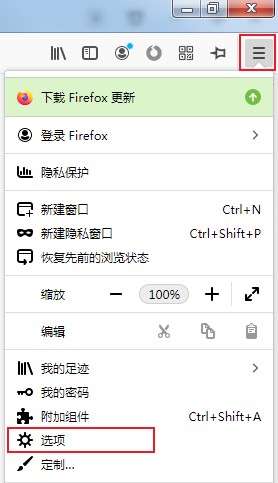
2、在左边菜单栏中找到隐私与安全。
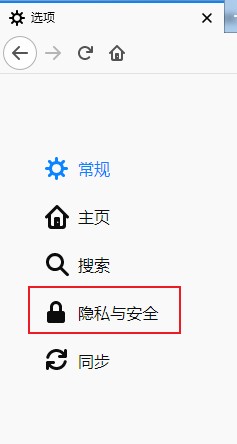
3、在页面中滑动鼠标找到权限版块,选择麦克风右侧的设置。
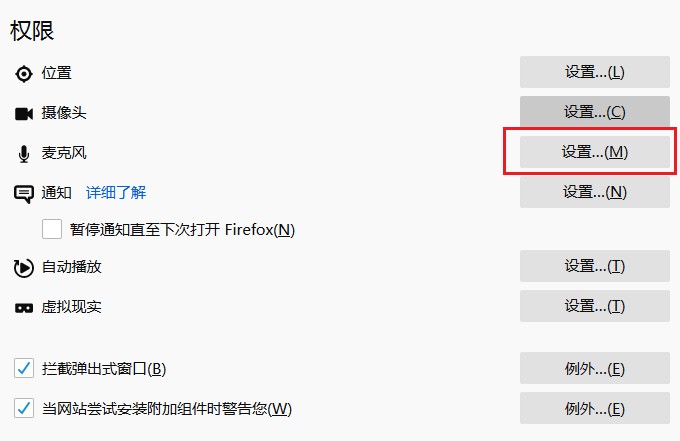
4、在弹出的窗口中找到下方禁止新的操控麦克风请求,将其取消勾选并保存更改即可。
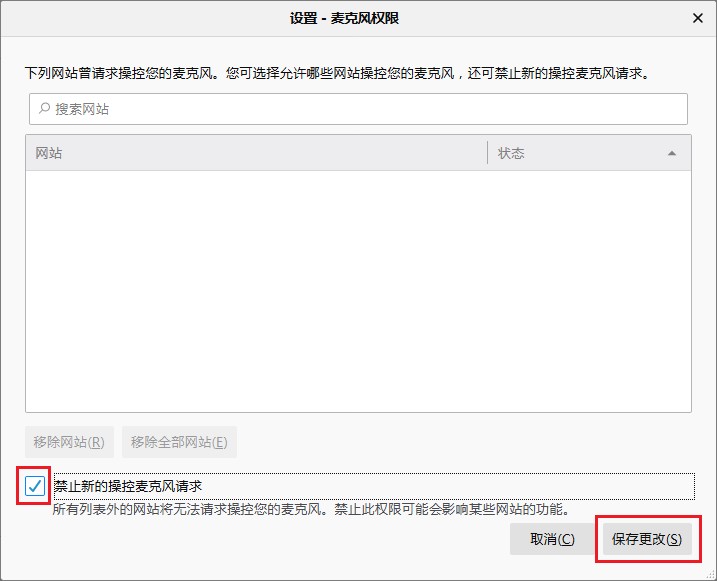
说了这么多,希望小编带来的内容能够帮助到你,如果上述内容你很满意,就快把IE浏览器中文网站收藏起来吧,里面有超多最新攻略和教程噢。


